Πίνακας περιεχομένων
Αυτό το σεμινάριο περιέχει οδηγίες για να διορθώσετε το ακόλουθο σφάλμα μωβ οθόνης θανάτου, κατά την εγκατάσταση του VMWare ESXi σε έναν κεντρικό υπολογιστή VirtualBox "VMWare ESXi NMI IPI: Panic requested by another PCPU".

Πώς να επιλύσετε το σφάλμα VMWare ESXi PSOD Error: NMI IPI: Panic requested by another PCPU" κατά την εγκατάσταση του ESXi στο VisrtualBox.
Μέθοδος 1. Αλλάξτε τη ρύθμιση VM Chipset σε ICH9.
1. Ανοίξτε τις ρυθμίσεις μηχανής VM ESXI.
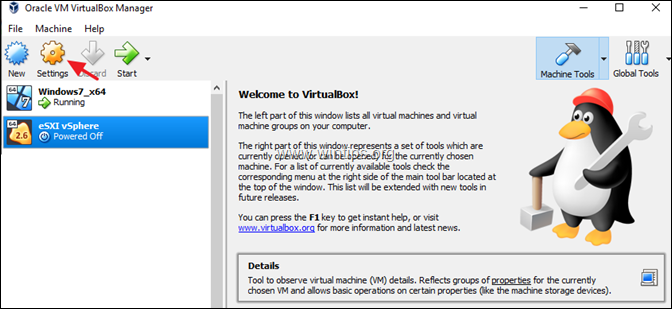
2. Επιλέξτε Σύστημα στα αριστερά και στο Μητρική πλακέτα επιλογές επιλέξτε.
- Chipset: ICH9 Συσκευή κατάδειξης: Ποντίκι PS/2
3. Όταν τελειώσετε, κάντε κλικ στο ΕΝΤΆΞΕΙ.
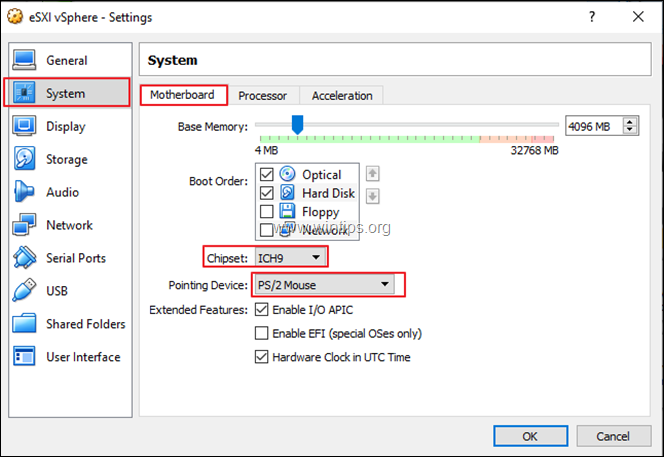
4. Εκκινήστε τη μηχανή VM και προσπαθήστε να εγκαταστήσετε το ESXi. Εάν λάβετε το ίδιο σφάλμα PSOD, τότε εφαρμόστε τις οδηγίες της μεθόδου-2 παρακάτω.
Μέθοδος 2. Αλλαγή του εικονικού δίσκου σε ελεγκτή IDE (αντί για SATA)
1. Ανοίξτε τις ρυθμίσεις μηχανής VM ESXI.

2. Κάντε κλικ στο Αποθήκευση στα αριστερά.
3. Στο Ελεγκτής IDE , κάντε κλικ στο Προσθήκη σκληρού δίσκου σύμβολο.

4. Κάντε κλικ στο Επιλέξτε υπάρχοντα δίσκο , και στη συνέχεια επιλέξτε και ανοιχτό το Εικονικός δίσκος ESXi (.VDI αρχείο).
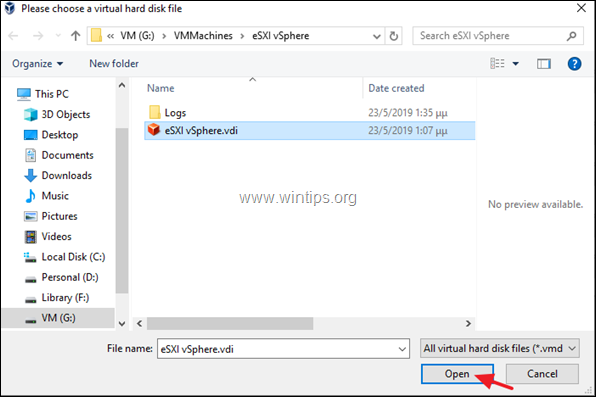
5. Στη συνέχεια επιλέξτε το SATA ελεγκτή και κάντε κλικ στο Αφαιρέστε το κουμπί.
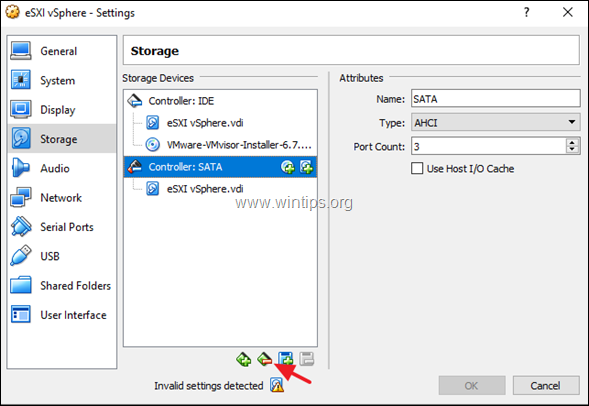
6. Κάντε κλικ στο OK για να κλείσετε τις ρυθμίσεις της εικονικής μηχανής.

7. Τέλος, κάντε κλικ στο Έναρξη και προχωρήστε στην εγκατάσταση του ESXi vSphere Hypervisor στο VM. *
Σημείωση: Εάν το πρόγραμμα εγκατάστασης VMware ESXi αποτύχει ξανά, τότε ακολουθήστε τις λεπτομερείς οδηγίες για τη ρύθμιση παραμέτρων της μηχανής VM για ESXi από αυτόν τον οδηγό.
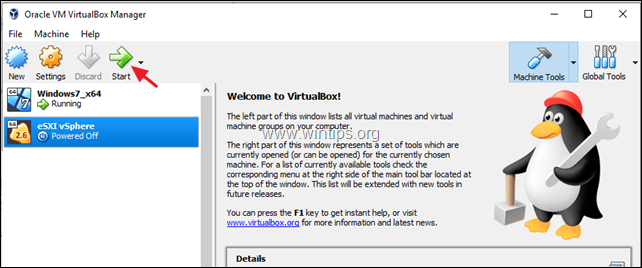
Αυτό είναι!
Ενημερώστε με αν αυτός ο οδηγός σας βοήθησε αφήνοντας το σχόλιό σας σχετικά με την εμπειρία σας. Παρακαλώ κάντε like και μοιραστείτε αυτόν τον οδηγό για να βοηθήσετε και άλλους.

Άντι Ντέιβις
Ιστολόγιο διαχειριστή συστήματος σχετικά με τα Windows





